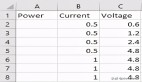使用windows系统的用户不用担心Microsoft Word的获取,而Linux世界的软件包如果有些遗憾,就是没有一个高质量的命令行文字处理器(在终端里面使用)。当前有很多文本编辑器,并且许多具有一些文字处理器的功能,但是仍然包不包含格式化、内置拼写检查等功能。而ubuntu系统是以桌面应用为主的linux操作系统,同样也需要获取Microsoft Word。
解决方案:ubuntu系统下安装微软网站提供的免费DOS版本的Word。你可以使用DOSBox来运行这个软件,并且真的可以运行(但是无法打印)。
步骤如下:
1、在新立得里面搜索并安装dosbox。DosBox是一个DOS模拟器,可以运行许多老DOS游戏。
2、在HOME目录建立一个新的空白文件夹,作为DosBox的虚拟硬盘。
3、下载Microsoft Word的Dos版本(现在是免费软件),下载地址是:http://download.microsoft.
com/download/word97win/Wd55_be/97/WIN98/EN-US/Wd55_ben.exe。文件不大,只有3MB。
4、拷贝下载的文件到第二步建立的空白文件夹。现在切换到DosBox窗口。在DosBox窗口里面输入下面的命令:
mount c foldername
- 1.
foldername就是第二步建立的文件夹的名称,根据自己的情况而定。然后在DosBox窗口里面输入:
C:
5、现在在DosBox继续输入:
Wd55_ben
- 1.
现在开始解压文件。如果出现解压错误,不要管它,继续即可。
6、解压完成,输入:
setup.exe
- 1.
在安装过程中不要让Word更改你的系统设定或者添加新的鼠标驱动,DosBox会自动搞定这些的。
7、安装完成以后,输入:
word.exe
- 1.
启动Microsoft Word。

每一次启动DosBox都需要手工挂载虚拟硬盘,可能让人感觉比较麻烦,你可以打开DosBox,然后在DosBox窗口里面输入:
CONFIG -writeconf dosbox.conf
- 1.
这样会把DosBox的当前配置写入到dosbox.conf文件里面。
现在用gedit打开dosbox.conf文件(gedit ~/.dosbox.conf),在***加入:
mount c folder name
C:
- 1.
- 2.
- 3.
这样以后启动DosBox,就会自动加载你的虚拟硬盘了。
总结:
希望本文介绍的在Ubuntu系统下获取免费的Microsoft Word的方法能够对读者有所帮助,更多有关linux系统的知识还有待于读者去探索和学习。
【编辑推荐】